Introdução: Neste artigo, abordaremos como resolver o erro do servidor no aplicativo Google Play Store.
July 2024: Melhore o desempenho do seu computador e elimine erros com este software de otimização avançada. Baixe-o neste link
- Clique aqui para baixar e instalar o software de otimização.
- Realize uma varredura completa do sistema.
- Permita que o software corrija e repare automaticamente o seu sistema.
Conectando através de dados móveis
Se você está enfrentando um erro do servidor no aplicativo Google Play Store, você pode tentar corrigir o problema seguindo algumas etapas de solução de problemas.
1. Certifique-se de que sua conexão de dados móveis esteja ativada e funcionando corretamente.
2. Verifique se você possui uma conexão Wi-Fi estável. Se não tiver, tente conectar-se a uma rede Wi-Fi confiável.
3. Reinicie seu dispositivo Android. Pressione e segure o botão Liga/Desliga e selecione Reiniciar.
4. Limpe o cache do aplicativo Google Play Store. Vá para Configurações > Aplicativos > Google Play Store > Armazenamento > Limpar cache.
5. Verifique se há atualizações do sistema. Vá para Configurações > Sistema > Atualizações do sistema e instale quaisquer atualizações disponíveis.
6. Se o erro persistir, você pode tentar desinstalar e reinstalar o aplicativo Google Play Store. Vá para Configurações > Aplicativos > Google Play Store > Desinstalar atualizações.
7. Se todas as etapas acima falharem, você pode tentar restaurar seu dispositivo Android para as configurações de fábrica. Lembre-se de fazer backup de seus arquivos importantes antes de prosseguir.
Esperamos que essas dicas ajudem a corrigir o erro do servidor no aplicativo Google Play Store. Se você tiver alguma outra dúvida ou problema, consulte o guia completo em nosso site.
Limpando dados e cache da Google Play Store
Veja como fazer isso:
1. Abra as configurações do seu dispositivo Android.
2. Toque em Aplicativos ou Gerenciador de aplicativos.
3. Encontre e toque em Google Play Store.
4. Toque em Armazenamento ou Gerenciador de armazenamento.
5. Toque em Limpar dados e confirme a ação.
6. Em seguida, toque em Limpar cache e confirme novamente.
7. Reinicie o seu dispositivo.
8. Abra a Google Play Store novamente e tente baixar ou atualizar o aplicativo novamente.
Isso deve resolver o problema de erro de servidor. Se ainda estiver enfrentando problemas, verifique sua conexão com a internet e certifique-se de que seu dispositivo tenha espaço de armazenamento suficiente. Além disso, verifique se você está usando a versão mais atualizada do Google Play Store.
Esperamos que essas etapas tenham ajudado a corrigir o erro no Google Play Store. Se você continuar enfrentando problemas, consulte o guia de solução de problemas do Gotechtor para obter mais informações.
Atualizando as configurações de data / hora
Atualizando as configurações de data/hora:
Se você está recebendo o erro do servidor no aplicativo Google Play Store, uma solução possível é atualizar as configurações de data/hora do seu dispositivo.
1. Abra as Configurações do seu telefone.
2. Procure a seção Data e hora ou Sistema.
3. Toque em Data e hora ou Data e hora do dispositivo.
4. Verifique se a opção Data e hora automáticas está ativada. Se não estiver, ative-a.
5. Se a opção Fuso horário automático estiver disponível, certifique-se de ativá-la também.
Essas etapas ajudarão a garantir que o horário do seu dispositivo esteja correto, o que pode resolver problemas de conexão com o servidor do Google Play Store.
Lembre-se de reiniciar o dispositivo e tentar novamente o download ou atualização do aplicativo após fazer essas alterações.
Alterando o idioma da Play Store
Para alterar o idioma da Play Store, siga estas etapas:
1. Abra o aplicativo Play Store no seu dispositivo.
2. Toque no ícone de três linhas horizontais no canto superior esquerdo da tela.
3. Role para baixo e toque em Configurações.
4. Toque em Idioma na lista de opções.
5. Selecione o idioma desejado na lista apresentada.
6. Reinicie o aplicativo Play Store para que as alterações tenham efeito.
Se você estiver enfrentando um erro de servidor no Google Play Store, siga estas etapas de solução de problemas:
1. Verifique sua conexão com a internet. Certifique-se de que você esteja conectado a uma rede Wi-Fi estável ou que tenha uma conexão de dados ativa.
2. Reinicie o seu telefone. Desligue-o e ligue-o novamente para limpar qualquer problema temporário que possa estar causando o erro do servidor.
3. Limpe o cache do aplicativo Play Store. Vá para Configurações > Aplicativos > Play Store > Armazenamento > Limpar cache.
4. Verifique se há atualizações do sistema. Vá para Configurações > Atualização do sistema e instale quaisquer atualizações disponíveis.
5. Se o erro persistir, entre em contato com o suporte da Play Store para obter assistência adicional.
Espero que essas etapas ajudem a corrigir o erro do servidor no Google Play Store.
Elimine Seus Erros de PC Agora!
Corrija rapidamente os erros do sistema em 3 passos simples:
- Baixe e Instale o Fortect clicando no botão abaixo.
- Instale o programa seguindo as instruções na tela.
- Execute o Fortect para verificar e corrigir seus erros de sistema.
Desinstalando as atualizações do Google Play
Para fazer isso, siga esses passos:
1. Abra as configurações do seu dispositivo Android.
2. Toque em Aplicativos ou Gerenciador de aplicativos.
3. Procure e toque em Google Play Store.
4. Toque em Desinstalar atualizações.
Isso irá remover as atualizações mais recentes do Google Play Store e restaurar a versão original do aplicativo. Lembre-se de que suas configurações e preferências podem ser redefinidas ao fazer isso.
Após desinstalar as atualizações, você pode tentar novamente baixar ou atualizar os aplicativos. Certifique-se de ter uma conexão estável com a internet, preferencialmente Wi-Fi, e espaço de armazenamento suficiente no dispositivo.
Esperamos que essas etapas ajudem a resolver o problema do erro de servidor no Google Play Store. Se o problema persistir, você pode tentar outras soluções de solução de problemas ou entrar em contato com o suporte do Google Play para obter assistência adicional.
Removendo e adicionando novamente sua conta do Google
Se você está enfrentando o erro do servidor no aplicativo Google Play Store, uma solução comum é remover sua conta do Google do dispositivo e adicioná-la novamente. Isso pode corrigir problemas de conexão e erros de servidor.
Siga estas etapas para remover e adicionar sua conta do Google:
1. Abra as configurações do seu dispositivo.
2. Toque em Contas ou Usuários e contas.
3. Selecione sua conta do Google.
4. Toque no menu de três pontos no canto superior direito da tela.
5. Selecione Remover conta.
6. Confirme a remoção da conta.
Agora, para adicionar sua conta do Google novamente:
1. Volte para as configurações do dispositivo.
2. Toque em Contas ou Usuários e contas.
3. Toque em Adicionar conta.
4. Selecione Google.
5. Siga as instruções na tela para adicionar sua conta do Google.
Essas etapas podem ajudar a resolver problemas de conexão e erros de servidor no Google Play Store. Certifique-se de estar conectado a uma rede Wi-Fi estável e ter espaço de armazenamento suficiente em seu dispositivo.
Limpando o cache do Google Services Framework
1. Vá para as configurações do seu dispositivo.
2. Toque em Aplicativos ou Gerenciador de aplicativos, dependendo do seu dispositivo.
3. Procure e toque em Google Services Framework.
4. Toque em Armazenamento ou Armazenamento de dados.
5. Toque em Limpar cache e confirme a ação.
6. Reinicie o dispositivo.
Isso deve resolver o problema de conexão com o servidor e permitir que você use o Google Play Store novamente. Se o erro persistir, você pode tentar limpar os dados do aplicativo e atualizar o Google Play Services. Certifique-se de ter uma conexão estável com a Internet, seja por Wi-Fi ou dados móveis. Essas etapas devem ajudar a corrigir os erros do servidor no Google Play Store.
Editando o arquivo Host (apenas dispositivos com root)
Se você está enfrentando erros do servidor no aplicativo Google Play Store, uma solução possível é editar o arquivo Host do seu dispositivo com root. Siga estas etapas para corrigir o problema:
1. Abra o gerenciador de arquivos no seu dispositivo com root.
2. Navegue até a pasta /system/etc.
3. Procure o arquivo chamado hosts e toque nele para abrir.
4. Adicione as seguintes linhas no final do arquivo:
127.0.0.1 android.clients.google.com
127.0.0.1 play.googleapis.com
5. Salve as alterações e reinicie o dispositivo.
Ao editar o arquivo Host, você está redirecionando os pedidos do Google Play Store para um endereço local no seu dispositivo, o que pode resolver problemas de conexão com o servidor. Certifique-se de seguir as etapas com cuidado e reiniciar o dispositivo para que as alterações tenham efeito.
Lembre-se de que esta solução se aplica apenas a dispositivos com root. Se o problema persistir, você pode precisar tentar outras etapas de solução de problemas ou entrar em contato com o suporte do Google Play Store.
Realizando uma redefinição de fábrica
1. Desligue o seu dispositivo pressionando e segurando o botão Power.
2. Em seguida, pressione e segure o botão de aumentar o volume e o botão Power ao mesmo tempo.
3. Quando o logotipo da marca aparecer, solte os botões.
4. Use os botões de volume para navegar até a opção Redefinir dados de fábrica e pressione o botão Power para selecionar.
5. Confirme a redefinição selecionando Sim e aguarde o processo ser concluído.
6. Após a redefinição, configure o seu dispositivo novamente e verifique se o erro do servidor foi corrigido.
Lembre-se de que este processo pode variar ligeiramente dependendo do modelo do seu dispositivo. Consulte o manual do usuário ou o site do fabricante para obter instruções específicas.
Solucionando problemas básicos
-
Verificar a conexão de internet:
- Verifique se você está conectado à internet.
- Reinicie o roteador e o dispositivo.

- Teste a conexão em outros aplicativos para garantir que o problema não seja específico do Google Play Store.
-
Limpar o cache do Google Play Store:
- Abra as configurações do dispositivo.
- Toque em Aplicativos ou Gerenciador de aplicativos.

- Procure e selecione Google Play Store.
- Toque em Armazenamento ou Cache.
- Toque em Limpar cache.
-
Verificar a data e a hora do dispositivo:
- Abra as configurações do dispositivo.
- Toque em Data e hora.
- Verifique se a data e a hora estão corretas.
- Se necessário, ajuste-as manualmente ou ative a opção de data e hora automáticas.
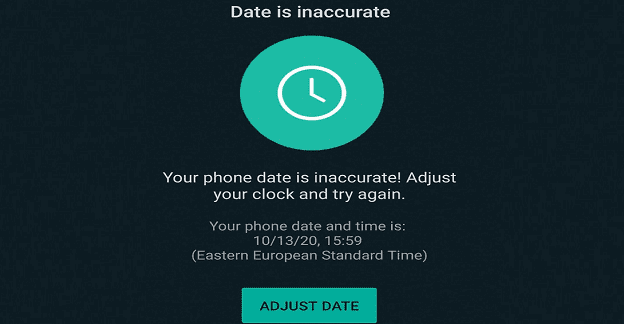
-
Verificar o espaço de armazenamento disponível:
- Abra as configurações do dispositivo.
- Toque em Armazenamento ou Armazenamento interno.
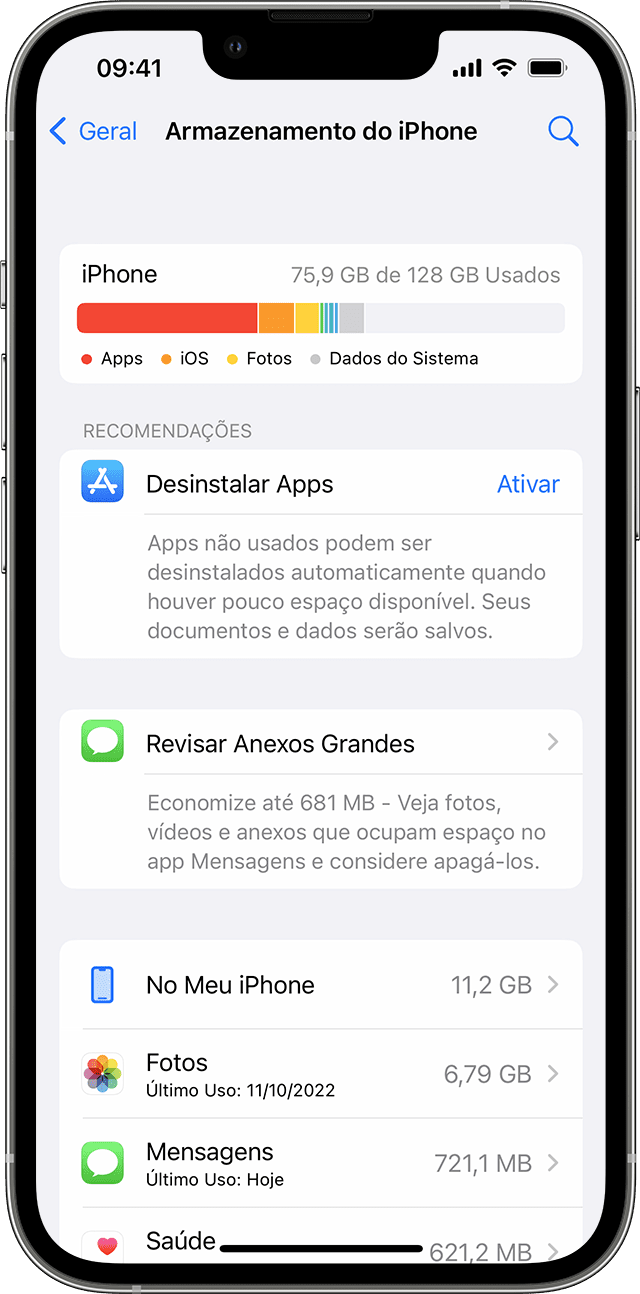
- Verifique se há espaço de armazenamento suficiente disponível.
- Se necessário, exclua arquivos ou desinstale aplicativos não utilizados para liberar espaço.
-
Verificar as atualizações do Google Play Services:
- Abra a Google Play Store.
- Toque no ícone de menu (três linhas horizontais) no canto superior esquerdo da tela.
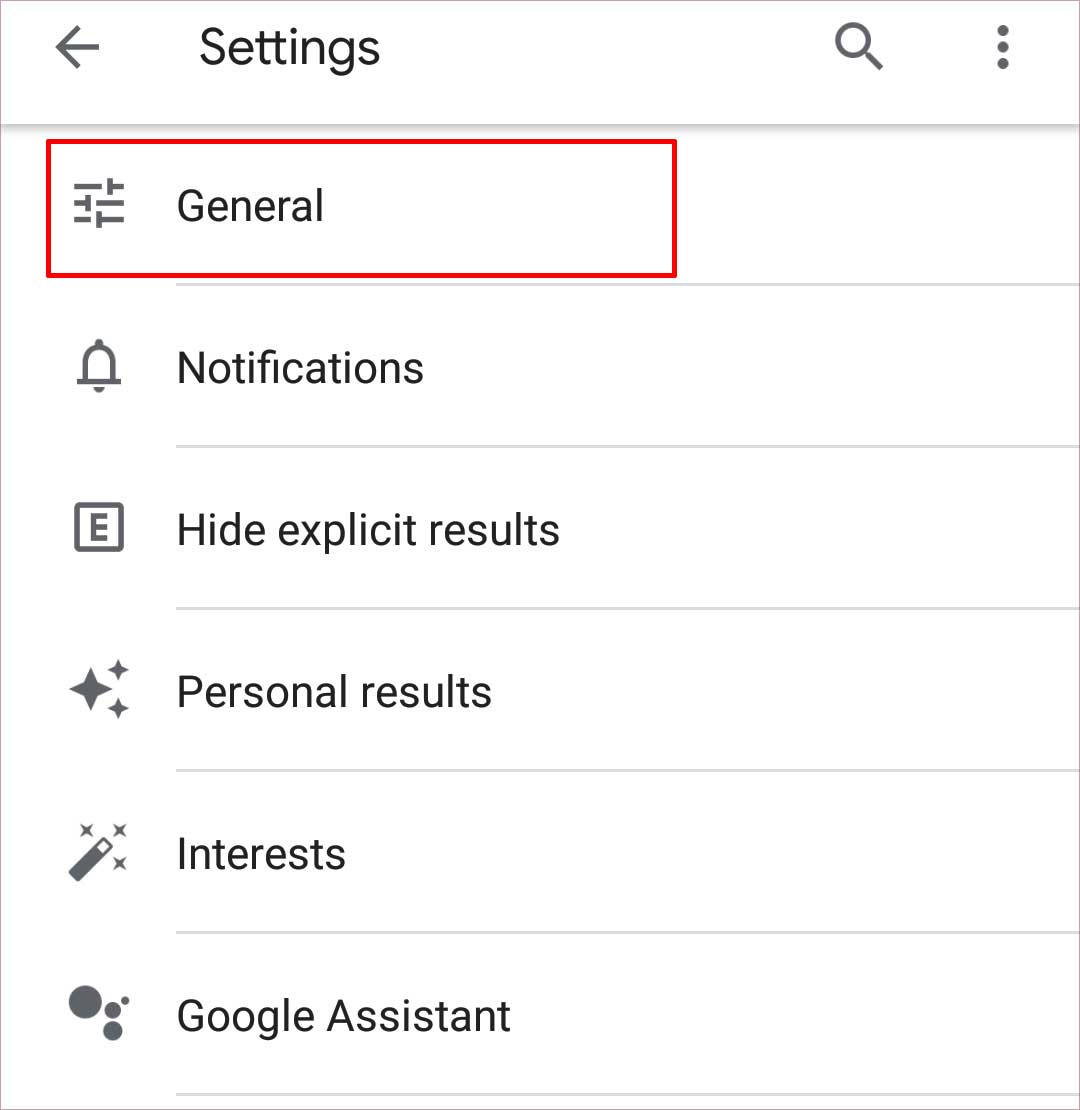
- Selecione Meus apps e jogos.
- Procure por Google Play Services e toque em Atualizar se houver uma atualização disponível.
-
Verificar a conta do Google:
- Abra as configurações do dispositivo.
- Toque em Contas ou Contas e sincronização.
- Selecione a conta do Google associada ao Google Play Store.
- Verifique se a conta está corretamente configurada e sincronizada.
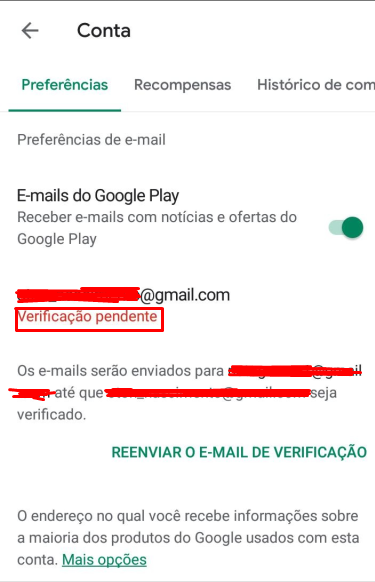
Resolva seus problemas de PC de maneira rápida e segura. Baixe o Fortect agora e comece a corrigir seus erros imediatamente.
